如何用WPS制作表白二维码
1、首先,我们打开WPS新建一个【表格】。


2、接下来,我们把第一个【单元格】拉伸至合适大小。

3、下一步,我们点击【插入】。

4、进入后,我们选择【功能图】中的【二维码】。

5、下一步,我们输入内容点击【确定】。


6、之后,我们右键【另存为照片】。

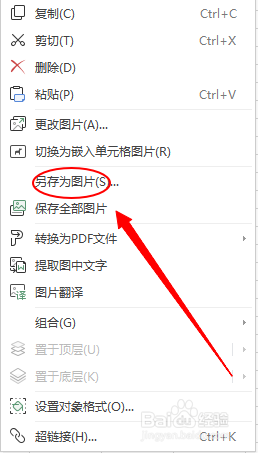
7、最后,我们用手机扫一扫查看是否可用即可。

1、1.打开WPS新建一个【表格】。
2.把第一个【单元格】拉伸至合适大小。
3.点击【插入】。
4.选择【功能图】中的【二维码】。
5.输入内容点击【确定】。
6.右键【另存为照片】即可。
声明:本网站引用、摘录或转载内容仅供网站访问者交流或参考,不代表本站立场,如存在版权或非法内容,请联系站长删除,联系邮箱:site.kefu@qq.com。
阅读量:34
阅读量:189
阅读量:72
阅读量:22
阅读量:73